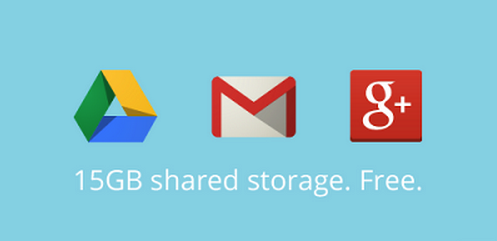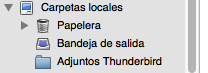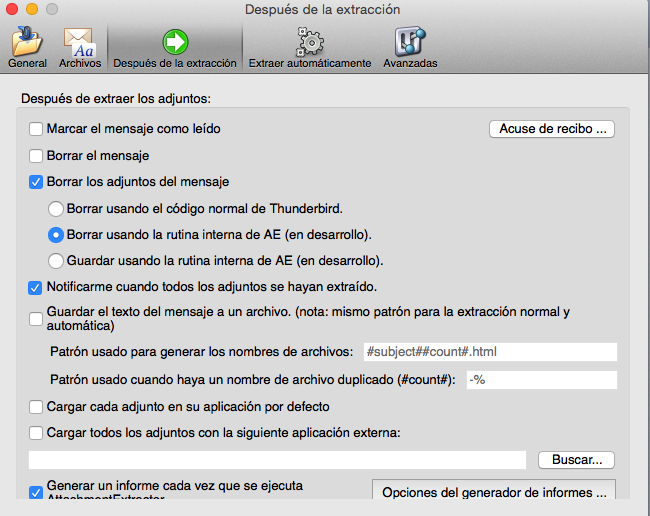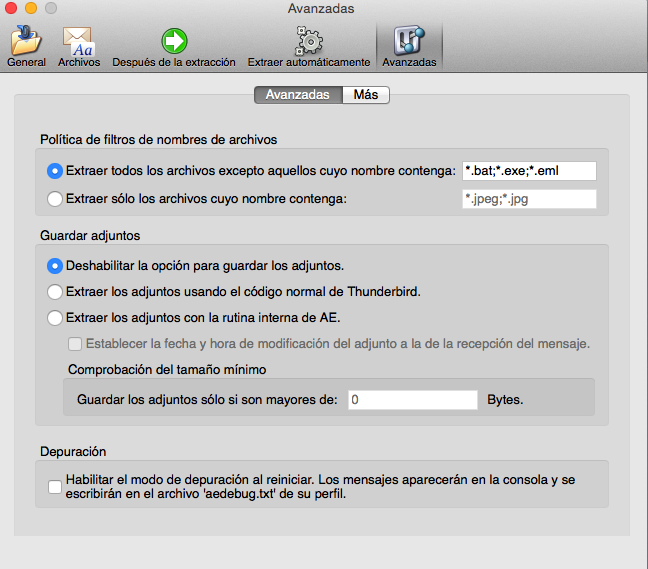Buenas, quería compartir un problema que tuve hace poco y resolví, además hace ya mucho que no escribía un tutorial por falta de tiempo, así que ya me apetecía

Se me llenó el espacio disponible que regala
Google en su nube (emails de
Gmail + datos de
Google Drive + Google+), ahora mismo son 15GB y yo lo tenía al 97%. El caso es que quería
borrar solo los archivos adjuntos de los correos pero sin tener que eliminar los emails que los contienen y sin perder las fechas y organización de esos emails, y así liberar espacio. Pero
Gmail a día de hoy no tiene esa opción, algo que me extrañó mucho por cierto, no solo que no tiene la opción para eliminar los adjuntos de forma masiva, sino que ni siquiera puedes eliminarlo de un solo email, increible...
La solución es sencilla aunque lenta, sobre todo si como yo quieres eliminar muchas gigas de adjuntos. Paso a enumerar los puntos del tutorial:
- Creamos una nueva etiqueta con Gmail para todos nuestros emails a los cuales queramos borrarles sus archivos adjuntos. Por ejemplo si ponemos en la barra de búsqueda "has:attachment larger:1m before:2015/6/1" sin las comillas, estaremos filtrando todos los emails con adjuntos mayores de 1 MB con fecha menor al 1 de junio de 2015. Una vez que sepamos los emails que queremos, les aplicamos una etiqueta nueva que podemos llamar "adjuntos" por ejemplo, para ello los seleccionamos todos y pinchamos en el icono de la etiqueta.
- Instalamos Thunderbird en nuestro Mac OS, Windows o Linux: https://www.mozilla.org/es-ES/thunderbird/
- Lo configuramos con nuestra cuenta de Gmail, usuario y contraseña.
- Una vez abierto Thunderbird, instalamos el plugin AttachmentExtractor, podemos hacerlo desde el propio Thunderbird, en Herramientas -> Complementos -> Obtener complementos
- Ahora nos vamos a las carpetas locales de Thunderbird y creamos una nueva que se llame "Adjuntos Thunderbird".
- Dentro de Thunderbird también, nos vamos a la carpeta "Adjuntos" que corresponde a nuestra nueva etiqueta, en la que estarán todos nuestros emails con adjuntos que desde Gmail etiquetamos. Seleccionamos todos los emails y con botón derecho del ratón pinchamos en Copiar a -> Carpetas Locales -> Adjuntos Thunderbird, esto copiará todos nuestros emails a nuestro ordenador, en local, con sus respectivos archivos adjuntos.
- Ahora nos vamos a Herramientas -> Complementos -> Extensiones -> AttachmentExtractor y pinchamos en Preferencias. En la pestaña "Después de la extracción" seleccionamos Borrar usando la rutina interna de AE para que no nos pregunte todo el rato a cada adjunto que elimine y sea automático, como en la imagen siguiente:
Y en la pestaña "Avanzadas" deshabilitamos la opción para guardar los adjuntos:
- Ahora en la carpeta de Adjuntos Thunderbird seleccionamos todos los emails y pinchamos en Mensaje -> Borrar los adjuntos de los mensajes seleccionados. Comenzará a eliminar todos los archivos adjuntos sin tocar el contenido escrito de los emails.
NOTA: A mi me daba un error durante el borrado de los adjuntos, lo que hice fue ordenarlos por tamaño e ir borrando de 50 en 50 los que más ocupaban, de esta manera no me daba error y si me daba en alguno, ese lo borraba a mano con Thunderbird.
- Después de esto nos podemos ir a Gmail y desde allí borrar todos los mensajes con la etiqueta "Adjuntos", y eliminarlos de la papelera también, deben eliminarse del todo.
- Por último nos vamos a Thunderbird de nuevo, a la carpeta "Adjuntos Thunderbird", y seleccionamos todos y los movemos a la carpeta/etiqueta "Adjuntos" de Gmail. Una vez termine de moverlos, podréis entrar en vuestro Gmail y comprobar que los emails siguen intactos en cuanto fechas pero sin los archivos adjuntos, consiguiendo liberar mucho espacio.
Espero que os sea de utilidad cuando os quede poco espacio en Gmail, si tenéis alguna duda o no queda claro algo podéis ponerla en los comentarios.
Saludos foreros!